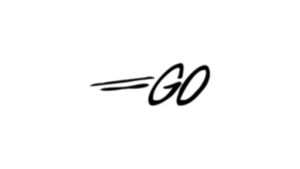Introduzione
Go è un linguaggio di programmazione sviluppato su Google, offre un robusto set di librerie.
In questo tutorial vedremo come installare Go su Ubuntu 18.04 LTS.
Installare Go
Per installare Go, consiglio di scaricare l'ultima versione dalla pagina di download ufficiale su Github. Copiare il link di download e il relativo hash SHA256.
Attualmente l'ultima versione stabile disponibile è go1.10.3.
Assicurarsi di trovarsi nella home, da terminale:
cd ~Quindi scaricare Go:
curl -O https://dl.google.com/go/go1.10.3.linux-amd64.tar.gzVerificare il codice hash:
sha256sum go1.10.3.linux-amd64.tar.gzDovreste ricevere un messaggio di output simile a questo:
sha256sum go1.10.3.linux-amd64.tar.gz
fa1b0e45d3b647c252f51f5e1204aba049cde4af177ef9f2181f43004f901035 go1.10.3.linux-amd64.tar.gzAssicurarsi della corrispondenza con quello copiato dalla pagina ufficiale su Github.
Estrarre il contenuto del file scaricato:
tar xvf go1.10.3.linux-amd64.tar.gzCambiare i permessi della cartella go e spostarla nella directory ufficialmente raccomandata:
sudo chown -R root:root ./gosudo mv go /usr/localImpostare i percorsi di Go
Aprire e modificare il file ~/.profile per poter utilizzare Go dalla home:
sudo nano ~/.profileAggiungere le seguenti righe alla fine del file:
export GOPATH=$HOME/work
export PATH=$PATH:/usr/local/go/bin:$GOPATH/binSalvare e chiudere il file.
Effettuare un refresh del file:
source ~/.profileEffettuare un test per verificare la corretta installazione di Go.
Creare una nuova cartella per i progetti Go che verranno compilati:
mkdir $HOME/workCreare la struttura delle cartelle dei progetti:
mkdir -p ~/work/src/utente/helloCreare un nuovo file:
nano ~/work/src/utente/hello/hello.goIncollare le seguenti righe di codice:
package main
import "fmt"
func main() {
fmt.Printf("Ciao, Mondo!\n")
}Salvare e chiudere il file.
Compilare il progetto utilizzando il seguente comando:
go install utente/helloAl termine della compilazione è possibile avviarlo da terminale richiamando il nome del file, quindi:
helloDovresti ricevere un messaggio di output simile al seguente:
Ciao Mondo!Per visualizzare il percorso di destinazione dei programmi compilati:
which helloMessaggio di output:
/home/utente/work/bin/helloL'installazione del linguaggio di programmazione Go su Ubuntu 18.04 LTS è terminata.